Wi-Fi disztribúciós illesztőprogram egy laptopból (Windows 7, 8 és Windows 10)

- 3984
- 622
- Hegedüs Sándor
Wi-Fi disztribúciós illesztőprogram egy laptopból (Windows 7, 8 és Windows 10)
Észrevettem, hogy nagyon gyakran keresnek sofőröt a Wi-Fi eloszláshoz. Mindenki le akarja tölteni ezt az illesztőprogramot a Windows 7, a Windows 8 és a Windows 10 számára. Ha azt is le akarja tölteni, akkor elment a címre. Nem, nem adok linket a betöltéshez, ez nem szükséges, de csak elmondom, és megmutatom, mi a mi. Milyen sofőr ez ez, ami lehetővé teszi a Wi-Fi eloszlását, hol kell és miért van rá szükség.
Biztos vagyok benne, hogy be akarja állítani az internet terjesztését a számítógépről (laptop) Wi-Fi hálózaton keresztül. Valószínűleg már megpróbálták megtenni, de nem sikerült. Valahol olvastam, hogy szüksége van egy különleges sofőrre, és most keresse meg. Kitalált? Azt hiszem, igen.
Ha még nem próbált semmit konfigurálni, akkor próbálja ki, akkor talán az összes szükséges illesztőprogram már telepítve volt. Itt vannak az utasítások:
- Az internetet Wi-Fi-n keresztül terjesztjük a számítógépről a Windows 7-re
- Utasítások a hozzáférési pontok beállításához a Windows 10 -ben
Ha nincs megfelelő illesztőprogramja, akkor a parancssoron valószínűleg hibát fog látni: "Nem volt lehetséges elindítani az elhelyezett hálózatot. A csoport vagy az erőforrás nem megfelelő állapotban van a szükséges művelet végrehajtásához ".

Ha beállít egy programot, akkor lehet, hogy más hiba van. Például: "Nem lehet elindítani egy virtuális router Plus elindítását" a Virtual Router Plus -ban. Itt írtam erről a hibáról.
Ha ilyen problémával szembesül, akkor számos lehetőség van:
- Még nem telepített egy Wi-Fi adapter illesztőprogramot.
- A "Microsoft Hosted Network virtuális adapter" adapter és a T leválasztva (nem érintett). P.
- Teljesen leválasztott Wi-Fi egy laptopon.
- Az illesztőprogram telepítve van, de helytelenül működik. Frissítenie kell/újra kell telepítenie.
- Vannak más okok is. Például az adapter nem támogatja a virtuális hálózat bevezetését (de ez ritkaság).
Kezdjük sorrendben, mi lenne egyértelmű, és nem vagyunk zavarosak.
Miért van szüksége illesztőprogramra a Wi-Fi disztribúcióhoz, és hol lehet letölteni?
elmagyarázom. Van egy speciális Wi-Fi adapterünk a laptopunkban. Ugyanaz az adapter csatlakoztatható egy álló számítógéphez. Fő feladata az, hogy csatlakozzon a Wi-Fi hálózatokhoz, amit leggyakrabban csinálunk. De ezeknek az adaptereknek van egy fordított funkciója is, amely lehetővé teszi a Wi-Fi eloszlását, és nem fogadhatja el azt. Mindez ugyanazon adapteren keresztül történik.
Ezért, Nincs különleges illesztőprogram a Wi-Fi eloszláshoz. Csak annyit kell tennie, hogy telepítsen egy illesztőprogramot az adapterünkhöz. Hogy a wi-fi egy laptopon fog működni. A virtuális adapter, amely lehetővé teszi az internet terjesztésének elindítását, automatikusan telepítve lesz. Ezért egy ilyen probléma leggyakrabban az a tény, hogy a vezeték nélküli adapter vezetője nincs telepítve. Vagy telepítve, de helytelen. Ez is megtörténik.
Hogyan lehet ellenőrizni egy vezeték nélküli adapter illesztőprogram jelenlétét?
A legegyszerűbb módja az eszközkezelőhöz való belépés és mindent megtekintés. Ezt először meg kell tenni. Ha az illesztőprogram nincs telepítve, akkor meglátjuk. Előfordul, hogy a virtuális adapter egyszerűen nem vesz részt, ha igen, akkor bekapcsoljuk.
Nem számít, ha van Windows 7 vagy Windows 10, akkor mindent ellenőriznünk kell az eszközkezelőben. Nyissa meg az Ön számára bármilyen kényelmes módon. Megnyomhatja a kulcskombinációt WIN + R, Másolja a csapatot Devmgmt.MSC És nyomja meg rendben.

Azonnal megtalálom és megnyitom a fület Hálózati adapterek. Ebben a lapon legalább két adapterrel kell rendelkeznie. Ez egy normál hálózati kártya és egy vezeték nélküli adapter. A nevében valószínűleg látni fogja a "wi-fi", vagy a "vezeték nélküli" szavakat.
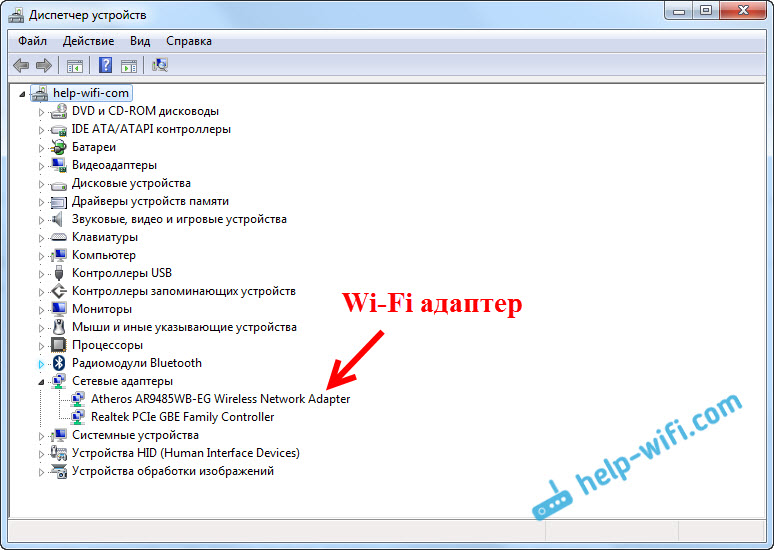
Ha nincs ott vezeték nélküli adapter, és csak egy hálózati kártyát, akkor csak le kell töltenie és telepítenie kell az illesztőprogramot a Wi-Fi-re. Letölthet a laptop gyártójának webhelyéről. Szigorúan a modellhez és a telepített ablakokhoz. Íme egy példa utasítás: Hogyan telepítsük az illesztőprogramokat a Wi-Fi adapterre a Windows 7-ben.
Ellenőrizzük a virtuális Wi-Fi adaptert
Ha van vezeték nélküli adaptere (a név eltérhet attól, ami a képernyőképemen van), de nem indíthatja el a hozzáférési pontot, akkor továbbra is ellenőriznie kell egy létfontosságú adapter rendelkezésre állását és munkáját.
Általános szabály, hogy ezt nevezik: "Microsoft Hosted Network virtuális adapter", "Az elhelyezett hálózat virtuális adaptere (Microsoft)" (a Windows 10 -ben), és a Windows 7 -ben "Microsoft Virtual WiFi Miniport adapter" -ként van aláírva).
Önnek is meg kellene. Ő felel a Wi-Fi eloszlásáért. Leválasztható, és lehet a közelben egy nyíl ikon. A bekapcsoláshoz nyomja meg a jobb egérgombbal, és válassza ki "Élvezd".
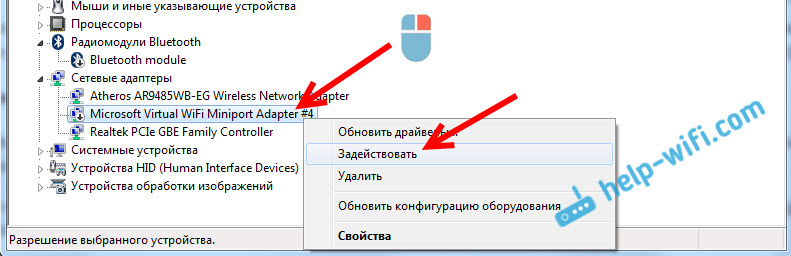
A Windows 10 -ben így néz ki:
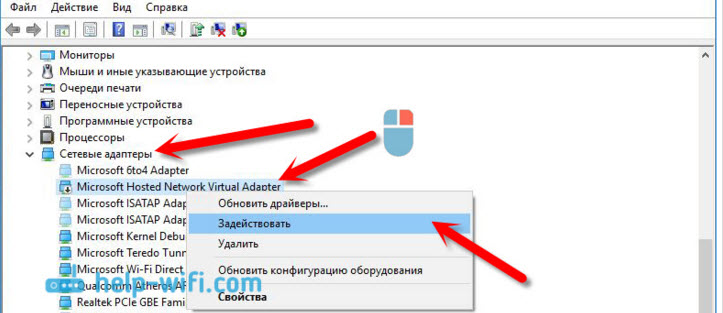
Ha ez az adapter nem jelenik meg, akkor kapcsolja be a rejtett eszközök megjelenítését. Mint ez:

Ennek az ellenőrzésnek az eredménye. Ha nem találja meg a vezeték nélküli adapter és a virtuális adapter vezetőjét, akkor telepítenie kell/frissítenie/újra kell telepítenie a meghajtót a számítógépre telepített vezeték nélküli adapterhez.
Ha a korábban nem kezdi el a Wi-Fi eloszlását
Nézzünk meg néhány további lehetőséget, ha minden rendben van a járművezetőkkel:
- A wi-fi-t be kell kapcsolni. A repülési módot le kell kapcsolni. Jó lenne ellenőrizni, hogy a számítógép csatlakozik-e a Wi-Fi hálózatokhoz, és látja-e őket. Ha van Windows 10, akkor nézd meg ezt. Ha a Windows 7, akkor ellenőrizze, hogy a Wi-Fi bekapcsol-e az utasítások szerint: Hogyan lehet bekapcsolni a Wi-Fi-t egy Windows 7 laptopon.
- A cikk elején linkeket adtam a részletes utasításokhoz egy virtuális Wi-Fi hálózat elindításához egy laptopon. Próbáljon meg mindent az utasítások szerint konfigurálni. És ha ez nem sikerül, akkor írja be a megjegyzéseket, hogy melyik szakaszban van egy problémája, és melyik.
- Ha a hálózat elindul, de az internet csak nem működik, akkor ez egy teljesen más probléma: a Wi-Fi-t a laptopból osztották el, és az internet nem működik "az internethez való hozzáférés nélkül".
Megpróbáltam ezt a cikket a lehető legegyszerűbbé és érthetőbbé tenni. Ha még mindig van kérdése, akkor tedd fel őket a megjegyzésekben.
- « Miért a HDMI kábelen keresztül nincs kép a TV -ben a számítógépről vagy a laptopból
- A Zyxel nem megy a beállításokhoz.Bátorító.Háló és 192.168.1.1 »

